|
Purple Glam

Dieses Tutorial wurde mit PSP 12 geschrieben.
Es lässt sich aber auch mit anderen Versionen problemlos nacharbeiten.
© Biene - All Rights Reserved. Bitte lest meine
Terms of Use.
Vervielfältigen oder Nutzung für
Bastelforen als Aufgabe nur mit meiner Erlaubnis !
Du benötigst dieses
Material.
Such dir bitte selber eine geeignete Haupttube.
Meine ist ©Andy Cooper und nicht im
Material enthalten.
Seine schönen Tuben nebst Lizenz kannst du
hier
erwerben.
Wir arbeiten mit dem Scrapkit Purple Glam von Whisper In
The Wind.
Dieses kannst du
hier erwerben.
Die gemsmasks-143.jpg ist von Gems Taggin Scraps diese
kannst du dir
hier downloaden.
Alles im material_purpleglam_biene.pspimage enthaltene
ist ©Biene.
Beachte hierzu bitte meine TOU's aus dem Zip.
Ein riesengroßes Dankeschön geht an die fleißigen
Bastler, Scrapdesigner & Tuber.
Das Wasserzeichen der einzelnen Tuben ist in den Tuben enthalten.
Das © bleibt beim jeweiligen Original Artist.
Filter:
Stell deine VG Farbe auf #814c84.
Öffne die Maske.
Minimiere die Ansicht.
Öffne eine neue Leinwand 700 x 700 px weiß.
Ebenen - neue Rasterebene.
Auswahl - Alles auswählen.
Öffne aus dem Kit Paper 5.png.
Bearbeiten - Kopieren.
Wechsel auf dein Bild zurück.
Bearbeiten - In eine Auswahl einfügen.
Auswahl aufheben.
Fotokorrektur - Fotokorrektur in einem Schritt.
Anpassen - Helligkeit/Kontrast - Helligkeit 45 -
Kontrast 10.
Anpassen - Farbton/Sättigung - Kolorieren.
Farbton 211 - Sättigung - 69.
Ebenen - neue Maskenebene - Aus Bild.
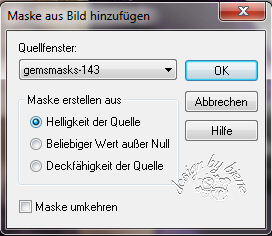
Zusammenfassen - Gruppe zusammenfassen.
Öffne mein Material.
Die Ebenen sind unsichtbar gestellt.
Öffne zunächst einmal die Sichtbarkeit aller Ebenen.
Schließe das Material nach dem Kopieren nicht.
Wir benötigen es noch einmal.
Aktiviere die Ebene maskoverlay biene.
Kopiere sie als neue Ebene in dein Bild.
Schieb sie nach unten.
Öffne aus dem Kit El 63.png.
Kopiere es als neue Ebene in dein Bild.
Verkleinere es auf 80%.
Deckfähigkeit 42%.
Öffne aus dem Kit - El 1.png.
Kopiere es als neue Ebene in dein Bild.
Verkleinere es auf 80%.
Effekte - Kanteneffekte - Nachzeichnen.
Schieb die Ebene nach unten links.
Effekte - 3D-Effekte - Schlagschatten.
2 - 2 - 20 - 10 - schwarz.
Öffne aus dem Kit El 38.png.
Kopiere es als neue Ebene in dein Bild.
Verkleinere es zweimal auf 80%.
Bild - Frei drehen - 78 - nach links - nichts
angeklickt.
Schieb es nach links unten.
Effekte - 3D-Effekte - Schlagschatten.
2 - 2 - 20 - 10 - schwarz.
Öffne aus dem Kit El 15.png.
Kopiere es als neue Ebene in dein Bild.
Verkleinere es auf 80%.
Anpassen - Helligkeit/Kontrast - Helligkeit 17 -
Kontrast 10.
Schieb es nach rechts.
Direkt unter dem Pinselwerkzeug findest du im Menü den
Pinsel zur Anwendung von Zieleigenschaften.
Stell die Größe auf 76 und Deckfähigkeit auf 25.
Streich etwas willkürlich über den oberen Teil.
Effekte - 3D-Effekte - Schlagschatten.
2 - 2 - 20 - 10 - schwarz.
Öffne aus dem Kit El 10.png.
Aktiviere dein Auswahlwerkzeug - Rechteck.
Ziehe folgende Auswahl auf.

Kopiere diesen Teil als neue Ebene in dein Bild.
Verkleinere es auf 85%.
Fotokorrektur - Fotokorrektur in einem Schritt.
Bild - Frei drehen - 18 - nach links - nichts
angeklickt.
Schieb es nach links.
Effekte - 3D-Effekte - Schlagschatten.
2 - 2 - 20 - 10 - schwarz.
Anpassen - Schärfe - Unscharf Maskieren.
1 - 40 - 4 - Helligkeit - Nicht angeklickt.
Öffne aus dem Kit El 96.png.
Kopiere es als neue Ebene in dein Bild.
Verkleinere es auf 70%.
Schieb es etwas nach rechts.
Ebenen - Duplizieren.
Schieb es etwas höher.
Öffne aus dem Kit El 13.png.
Kopiere es als neue Ebene in dein Bild.
Verkleinere es auf 85%.
Effekte - Kanteneffekte - Nachzeichnen.
Schieb es nach unten.
Effekte - 3D-Effekte - Schlagschatten.
2 - 2 - 20 - 10 - schwarz.
Öffne aus dem Kit El 48.png.
Kopiere es als neue Ebene in dein Bild.
Verkleinere es auf 70%.
Fotokorrektur - Fotokorrektur in einem Schritt.
Bild - Vertikal Spiegeln.
Schieb es nach rechts unten.
Effekte - 3D-Effekte - Schlagschatten.
2 - 2 - 20 - 10 - schwarz.
Öffne aus dem Kit El 56.png.
Kopiere es als neue Ebene in dein Bild.
Verkleinere es auf 40%.
Fotokorrektur - Fotokorrektur in einem Schritt.
Schieb es nach rechts unten.
Öffne aus dem Kit El 71.png.
Kopiere es als neue Ebene in dein Bild.
Verkleinere es auf 40%.
Anpassen - Farbton/Sättigung - Kolorieren - gleiche
Einstellungen.
Schieb es nach unten links.
Effekte - 3D-Effekte - Schlagschatten.
2 - 2 - 20 - 10 - schwarz.
Öffne aus dem Kit El 64.png.
Kopiere es als neue Ebene in dein Bild.
Verkleinere es auf 45%.
Anpassen - Farbton/Sättigung - Kolorieren - gleiche
Einstellungen.
Schieb es nach unten links.
Effekte - 3D-Effekte - Schlagschatten.
2 - 2 - 20 - 10 - schwarz.
Anpassen - Schärfe - Unscharf Maskieren - gleiche
Einstellungen.
Wechsel auf mein Material.
Aktiviere die Ebene diamonds biene.
Kopiere sie als neue Ebene in dein Bild.
Schieb sie passend auf der Blume zurecht.
Öffne deine ausgesuchte Tube.
Kopiere einen Ausschnitt als neue Ebene in dein Bild.
Verkleinere sie ggfs.
Ich habe meinen auf 55% verkleinert.
Schieb ihn passend zurecht.
Ebenen - Duplizieren.
Mischmodus - Aufhellen.
Deckfähigkeit - 30%.
Wechsel eine Ebene tiefer.
Effekte- 3D-Effekte - Schlagschatten.
2 - 4 - 20 - 20 - schwarz.
Wechsel auf die oberste Ebene zurück.
Öffne aus dem Kit El 67.png.
Kopiere es als neue Ebene in dein Bild.
Verkleinere es auf 45%.
Schieb es etwas tiefer.
Aktiviere dein Auswahlwerkzeug - Rechteck.
Ziehe folgende Auswahl auf.

Drück einmal die Entf-Taste.
Auswahl - aufheben.
Effekte - 3D-Effekte - Schlagschatten.
2 - 2 - 20 - 10 - schwarz.
Anpassen - Schärfe - Unscharf Maskieren - gleiche
Einstellungen.
Öffne aus dem Kit El 52.png.
Kopiere es als neue Ebene in dein Bild.
Verkleinere es auf 40%.
Anpassen - Farbton/Sättigung - Kolorieren - gleiche
Einstellungen.
Schieb es nach unten rechts.
Effekte - 3D-Effekte - Schlagschatten.
2 - 2 - 20 - 10 - schwarz.
Öffne aus dem Kit El 118.png.
Kopiere es als neue Ebene in dein Bild.
Verkleinere es auf 20%.
Schieb es nach unten rechts.
Effekte - 3D-Effekte - Schlagschatten.
2 - 2 - 30 - 10 - schwarz.
Öffne aus dem Kit El 73.png.
Kopiere es als neue Ebene in dein Bild.
Verkleinere es auf 20%.
Schieb es nach unten links.
Effekte - 3D-Effekte - Schlagschatten.
2 - 2 - 20 - 10 - schwarz.
Öffne aus dem Kit El 70.png.
Kopiere es als neue Ebene in dein Bild.
Verkleinere es auf 25%.
Schieb es nach unten links.
Effekte - 3D-Effekte - Schlagschatten.
2 - 2 - 20 - 10 - schwarz.
Anpassen - Schärfe - Unscharf Maskieren - gleiche
Einstellungen.
Wenn du magst, kannst du noch mein Wording in dein Bild
kopieren.
Füge nun die nötigen ©Infos, deinen Namen oder
Wasserzeichen ein.
Schalte die weiße HG Ebene unsichtbar.
Klick in eine der sichtbaren Ebenen - Zusammenfassen -
Sichtbare zusammenfassen.
Als png. abspeichern - und fertig bist du!!!
Ich hoffe du hattest ebenso viel Spaß wie ich an diesem
Tut!
- 22. Juli 2015 -
- Home -
|